|

1./ Nyiss egy 1200x600-as transparent alapot, állítsd be a materials palettán a gradientet a
képen látható módon
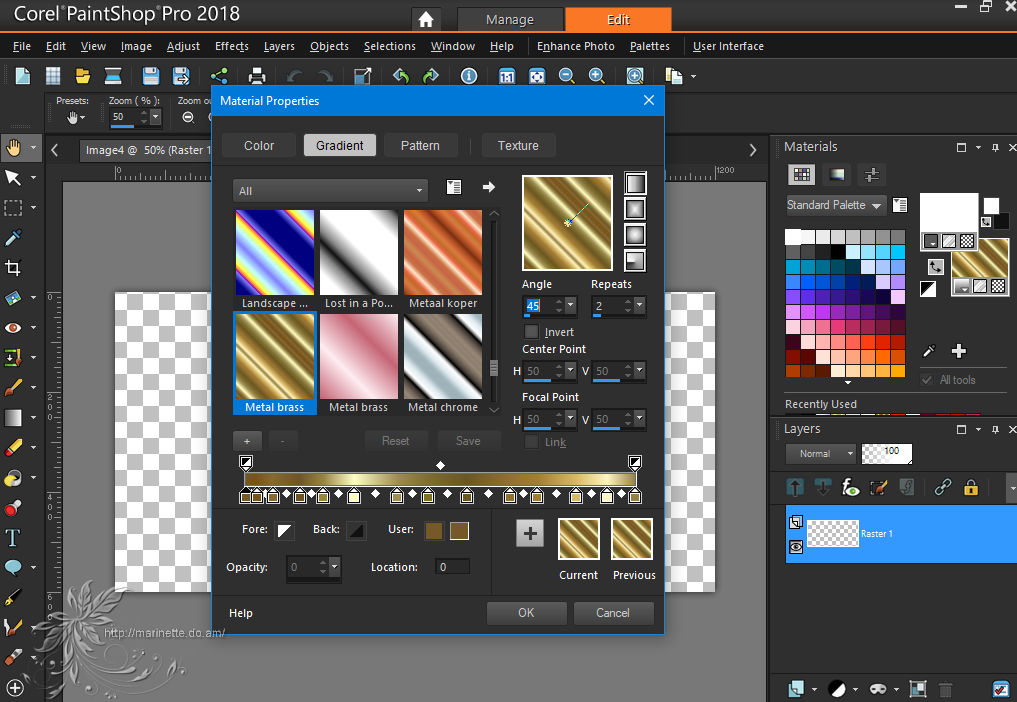
2./ Baloldalon kattints a nagy T betűre
3./ Válassz egy neked tetsző betű tipust, és méretet
4./ Amikor elkészültél, a szöveged rétege vector1 réteg, ezt konvertáld át raster réteggé
(jobb egér klikk a vector1 rétegre, a listában megtalálod)
5./ Duplázd meg a réteget, (Layers, Duplicate)
6./ Most itt tartunk
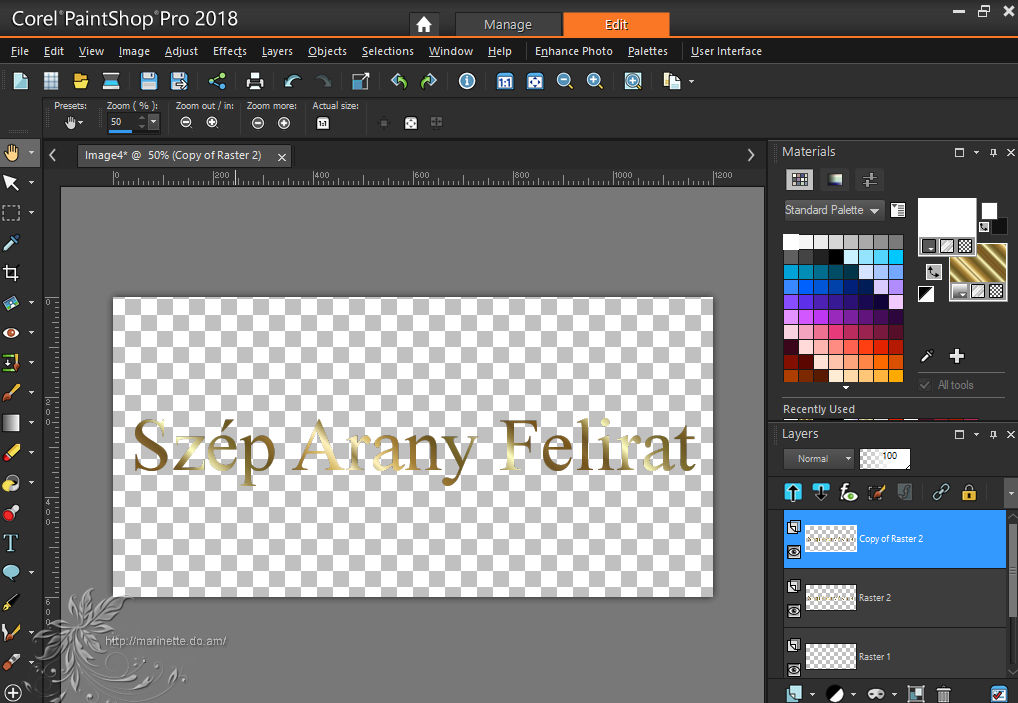
7./ Az eredeti rétegen zárd be a szemecskét, és állj a legfelső rétegre
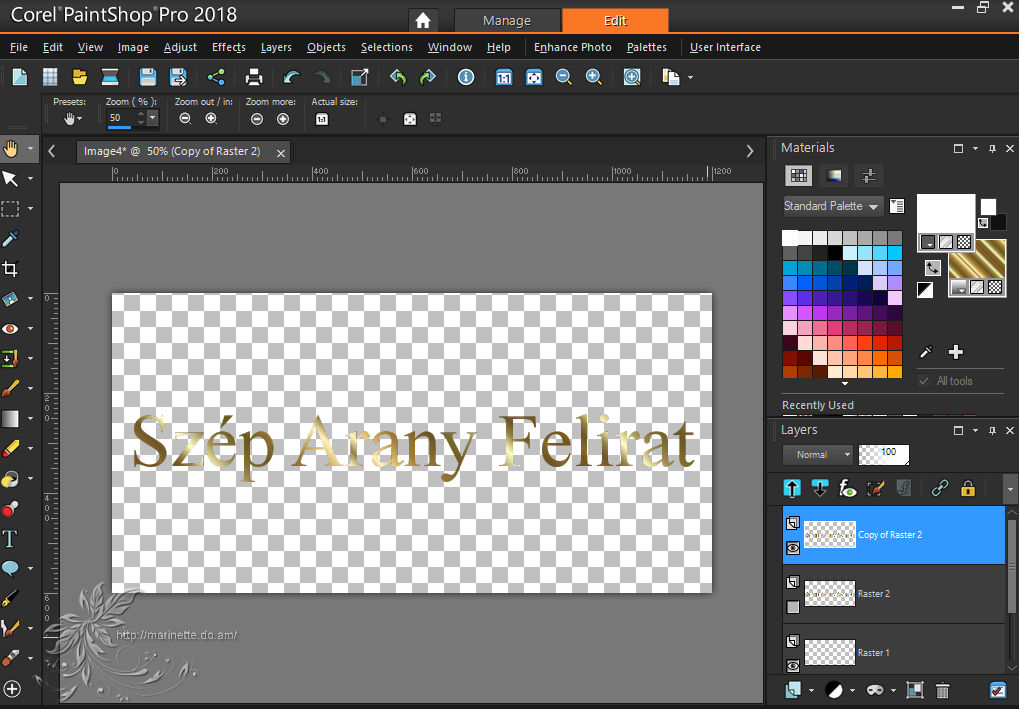
8./ Teszünk rá domborítást (Effects, 3D effects, inner bevel
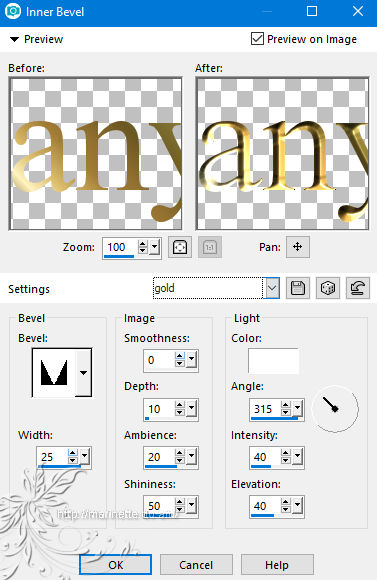
9./ Állj a legalsó rétegre (raster 1).
10./ Készíts egy lineális gradientet fehér, és fekete színből, és töltsd ki a réteget
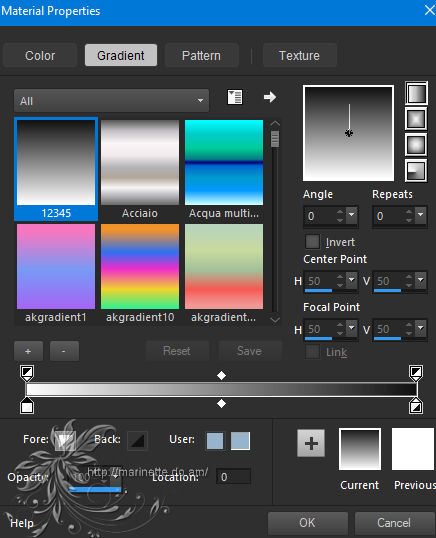
11./ Most nyisd ki a szemecskét (raster2) állj a legfelső rétegre, vond össze két réteget, (layers merge down)
12./ Maradj a legfelső rétegen és tegyél rá árnyékot
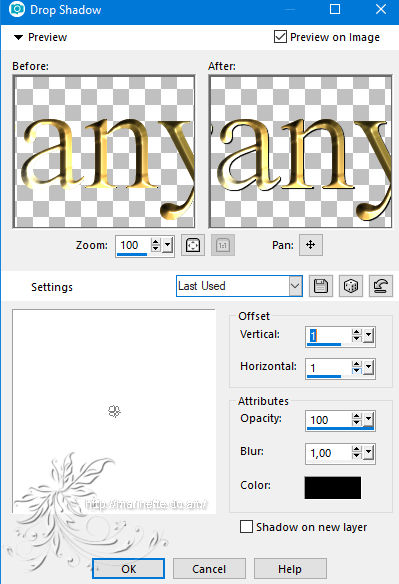
13./ Mégegyszer tegyél rá árnyékot, beállítás a képen
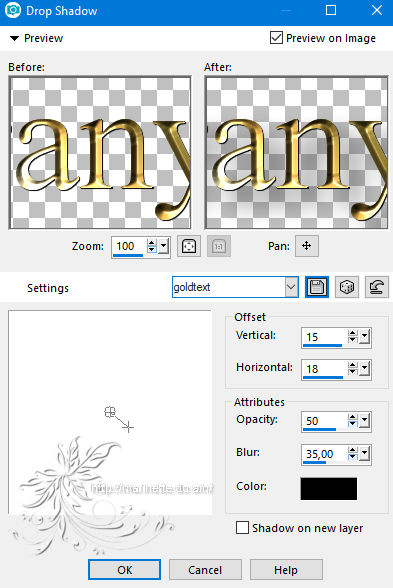
14./ A réteget vonjuk össze, Layers, Merge, Merge all flatten
Mentsd el jpg. formátumba.
15./ Amennyiben átlátszó hátterű feliratot szeretnél: a réteget vond össze, Layers, Merge, Merge Visible,
png formátumban mentsd el.
Ezzel el készült a szép arany feliratunk, melyet a rétegek összevonása után a Pick Tool-al méretezhetsz.
Amíg nem vontad össze a rétegeket, addig ne méretezd, mert elmozdul az árnyék és csúnya lesz.
Sokszor gondot okoz, amikor arany vagy ezüst betűt szerkesztenek, mentés után veszít a színéből,
ezekkel a beállításokkal szép fényes marad.
Természetesen csinálhatod ezüsttel, bármilyen színnel.
Ha a szöveg mérete hosszabb, vagy nagy méretű betűt szeretnél, nyiss nagyobb transparent alapot.
A betűtipus amit használtam: Times New Roman
(Ha esetleg nem látnád jól a beállításokat ebben a méretben, kattints a képekre!)
|